
こんにちは、ミラーです~
パソコンで録音した歌やポケットに入れたまま録音した音声データに雑音やホワイトノイズが入りやすく、撮影した動画に環境音や風音などが入り込むこともよくありますね。
「音声ノイズ」は、撮影や録画、録音する時に意図しておらず、通常その後に判明するものです。つまり、気づかないうちに自分が作った動画や音声ファイルにノイズが入ってしまいました。残念です。
そんな時は、音声のノイズ除去ツールを利用することで、簡単にノイズや雑音などを削除できます。そのため今回は、無料で利用できる音声ノイズ除去ソフトを紹介していきます。
元ページ:
音声のノイズを除去できるフリーソフトオススメ
注意 :ソフトを使って音声のノイズを除去することは可能ですが、完全に「ノイズだけ」を削除することはできません。音声のノイズを軽減する時に、削除したくない必要な音も一緒に除去される可能性があります。
:ソフトを使って音声のノイズを除去することは可能ですが、完全に「ノイズだけ」を削除することはできません。音声のノイズを軽減する時に、削除したくない必要な音も一緒に除去される可能性があります。
音声ノイズフリーソフトオススメ①~VideoProc Vlogger
ここで一番おすすめのは音声のノイズを簡単に除去できる動画・音声編集フリーソフト「VideoProc Vlogger」です。VideoProc Vloggerは初心者に向けて、インターフェースもUIも簡潔で直感的、初めて動画・音声を編集する方でも上手く使えます。ちなみに、Windows&Mac両方とも対応しているのが嬉しい点です。
動画の雑音やPC録音のノイズ、GoProで撮った動画に入り込む風音/動作音など、何でも一押しにして音声のノイズを簡単に除去できます。
しかも、音声のノイズを除去できる以外、音量調整や音声エフェクトをかける、フェードイン/フェードアウトなど音声編集・加工機能も豊富で、すっきりしたクリア動画や音楽を作りたい方に見逃せない一択でしょう。
VideoProc Vloggerの特徴
 サポートしている出力形式が多く、すべての機能が無料で使える;
サポートしている出力形式が多く、すべての機能が無料で使える; 高品質エンジンなど独自技術によって、動画の画質と音質を最大限度に維持してノイズ除去可能;
高品質エンジンなど独自技術によって、動画の画質と音質を最大限度に維持してノイズ除去可能; 操作が極めて簡単、ワンクリックで動画や音楽データに含まれる音声のノイズを軽減できる;
操作が極めて簡単、ワンクリックで動画や音楽データに含まれる音声のノイズを軽減できる; 音声編集機能:ノイズ除去(0~60dp調整可能)、音量調整、フェードイン/フェードアウト、音声エフェクトかける(エコー、MVリバーブ、ローパスなど)、ビット検出、動画無音化、オーディオ分離、録音、ボイスチェンジなど;
音声編集機能:ノイズ除去(0~60dp調整可能)、音量調整、フェードイン/フェードアウト、音声エフェクトかける(エコー、MVリバーブ、ローパスなど)、ビット検出、動画無音化、オーディオ分離、録音、ボイスチェンジなど; 動画編集機能:動画カット、結合、分割、アスペクト比調整、エフェクト、トランジション、BGM追加、テキスト挿入、ピクチャーインピクチャー、モザイク、スローモーション、キーフレーム追加など。
動画編集機能:動画カット、結合、分割、アスペクト比調整、エフェクト、トランジション、BGM追加、テキスト挿入、ピクチャーインピクチャー、モザイク、スローモーション、キーフレーム追加など。
VideoProc Vloggerで音声のノイズを除去する方法:


ステップ① 新規プロジェクト
「VideoProc Vlogger」を起動して、【 新規プロジェクト 】 →【 + 】アイコンをクリックして動画や音声ファイルを読み込みます。そして、ドラッグ&ドロップしてタイムラインに配置します
ステップ② オーディオ編集
音声ファイルを選択した状態で、右側の【 インスペクター 】で【 オーディオ 】 →【 オーディオ編集 】をクリックします。

メモ : 動画の音声ノイズを消す場合は、動画クリップを右クリックして【 オーディオ分離 】を選択します。そしては、動画から分離された音声ファイルが自動的にオーディオトラックに配置します
: 動画の音声ノイズを消す場合は、動画クリップを右クリックして【 オーディオ分離 】を選択します。そしては、動画から分離された音声ファイルが自動的にオーディオトラックに配置します
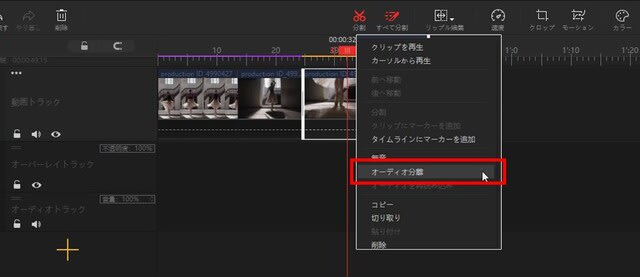
ステップ③ 音声のノイズを除去
オーディオの編集画面に、除去したいノイズ部分を選択して、【 エフェクト 】 →【 ノイズ除去 】をクリックします。音声ファイルを再生しながら【 ノイズの除去(dB) 】を調整して、【 適用 】ボタンをクリックして音声ノイズの除去が完了です。

音声ノイズフリーソフトオススメ②~Audacity
Audacityも無料で利用できる音声ノイズ除去ソフトで、有料のソフトにも劣らぬ優れた機能を搭載します。AC3、AIFF、FLAC、MP3など汎用性の高い形式をサポートしており、音声ファイルのトリミングや音量調整、各種エフェクトの適用など機能が備えています。
とても有名で多くのユーザーが愛用されていますので、安全性が高いです。音声のノイズを除去できるフリーソフトのどれを使えばいいのかわからない時に、とりあえずAudacityを使ってみるとドハマりすること間違いないです。
Audacityの特徴
 マルチトラックに対応しているので、複数の音声ファイルを同時に編集可能;
マルチトラックに対応しているので、複数の音声ファイルを同時に編集可能;
 外部プラグインを追加することで、機能拡張を簡単に行わえて自由度が高い;
外部プラグインを追加することで、機能拡張を簡単に行わえて自由度が高い;
 音声編集機能:音声のノイズ除去、音声をカット・結合、複数音声を合成、19種類のエフェクト効果、フェードイン&フェードアウト、ピッチ変更、速度調整、無音検出、録音など
音声編集機能:音声のノイズ除去、音声をカット・結合、複数音声を合成、19種類のエフェクト効果、フェードイン&フェードアウト、ピッチ変更、速度調整、無音検出、録音など
Audacityで音声のノイズを除去する方法:


ステップ① ファイル追加
Audacityの公式サイトからダウンロード・インストールして、ソフトを起動します。ノイズや雑音を除去したい音声ファイルをドラッグアンドドロップします。
ステップ② ノイズプロファイルを取得
ノイズある音声部分を選択して、メニューから【 エフェクト 】>【 ノイズの低減 】を選択します。

表示された画面に、【 ノイズプロファイルの取得 】をクリックします。

ステップ③ 音声のノイズを除去
再びメニューから【 エフェクト 】>【 ノイズの低減 】を選択します。ここでは、各種パーラメーターが調整できます。【 ノイズ低減 】と【 感度 】の値を高くすればするほどノイズが大きく削られますが、削除しすぎると音が劣化するのでほどほどにしてください。【 周波数平滑化 】は【 0 】で構いません。
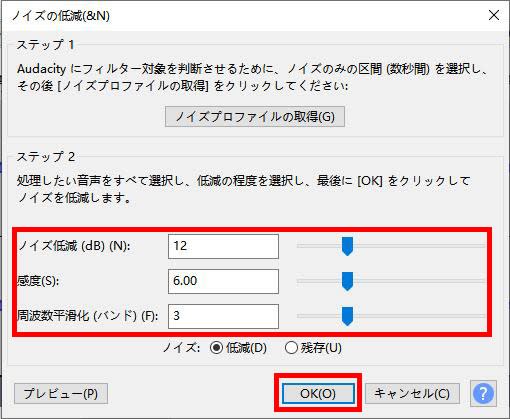
設定完了したら、【 OK 】をクリックします。
 注意:Audacityに、音声ファイル追加しかできない(動画編集不可)
注意:Audacityに、音声ファイル追加しかできない(動画編集不可)
音声ノイズ除去フリーソフトオススメ③~VLC Media Player(VLCメディアプレーヤー)
VLCは、元々多くのメディア形式やストリーミングプロトコルに対応する高機能なメディアプレイヤーですが、基本的な編集機能持って音声のノイズを除去することもできます。しかも、非営利団体が運営しているソフトですから、音声のノイズを除去機能を含める全部の機能が無料で利用できます。動作が軽すぎ、あっという間に動画やオーディオのノイズを除去できます。
VLC Media Playerの特徴
 基本的な動画再生ソフトとしての機能が完備;
基本的な動画再生ソフトとしての機能が完備;
 複数ファイルを追加でき、動画のエンコ・音声抽出とかも出来る;
複数ファイルを追加でき、動画のエンコ・音声抽出とかも出来る;
 音声編集機能:ノイズ除去、音量の変更・シュート、イコライザ・レイテンシ(遅延)設定、出力ファイルの音量/音質(ビット数、チャンネル数)を設定できる;
音声編集機能:ノイズ除去、音量の変更・シュート、イコライザ・レイテンシ(遅延)設定、出力ファイルの音量/音質(ビット数、チャンネル数)を設定できる;
 他の機能:動画形式変換、再生速度変更、動画のアスペクト比変更、映像の回転、字幕ファイル追加、録画など。
他の機能:動画形式変換、再生速度変更、動画のアスペクト比変更、映像の回転、字幕ファイル追加、録画など。
VLC Media Playerで音声のノイズを除去する方法:


ステップ① ファイル追加
ダウンロード&インストールしたVLCを立ち上げます。【 メディア 】>【 ファイルを開く 】の順に選択して、動画や音声ファイルを追加します。
ステップ② 音声のノイズを除去
メニューバーにある【 ツール 】>【 設定 】の順にクリックします。

【 オーディオ 】タブを選択して、【 出力モジュール 】のドロップダウンメニューから【 WaveOutオーディオ出力 】を選択して、右下の【 保存 】ボタンを押します。
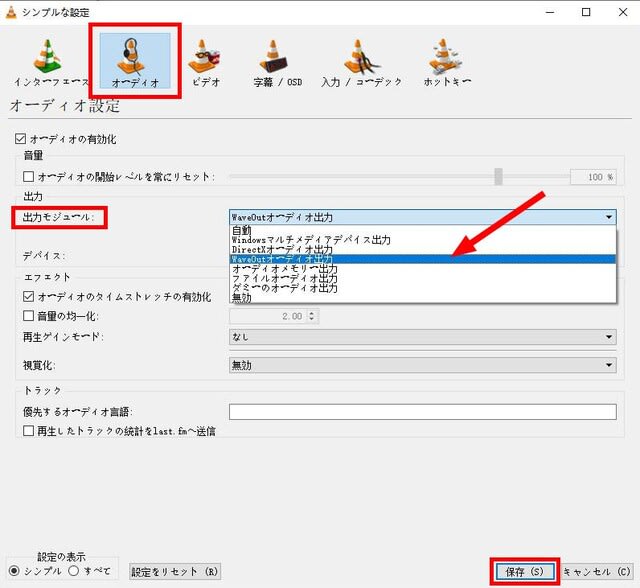
ステップ③ 確認
最後は、プレビューして音声のノイズを軽減したかどうかを確認します。(そうでない場合、【 出力モジュール 】のドロップダウンメニューで【 Windowsマルチメディアデバイス出力 】あるいは【 DrectXオーディオ出力 】を選んでもう一度試してみてください)
 注意:指定範囲に音声のノイズを除去不可
注意:指定範囲に音声のノイズを除去不可
まとめ
音声のノイズを除去できるフリーソフト及び除去方法を以上3つ紹介しました。
ご参照にして、もっと楽にPC録音のノイズや撮影した動画にある雑音を消して、すっきりした素敵な作品を作っていきましょう!












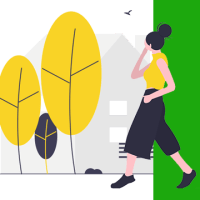
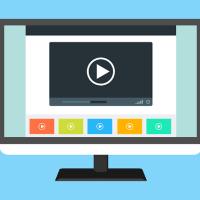


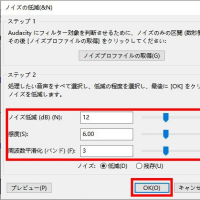
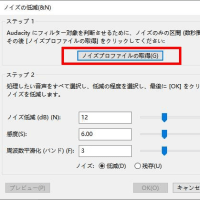


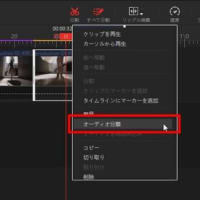
※コメント投稿者のブログIDはブログ作成者のみに通知されます